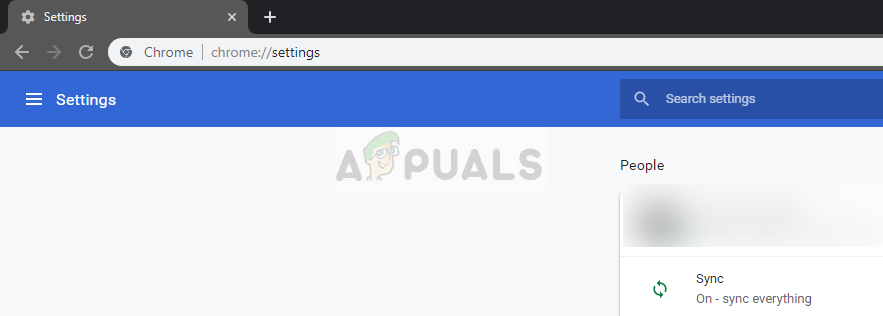এমন বেশ কয়েকটি কেস রয়েছে যেখানে ব্যবহারকারীরা দৃশ্যের অভিজ্ঞতা হয় যেখানে ক্লিক করার সময় তাদের ইউটিউব পুরো পর্দায় যায় না। এটি একটি চলমান সমস্যা যা প্ল্যাটফর্মে বেশ কিছুদিন ধরে রয়েছে। যেহেতু ইউটিউব বেশ কয়েকটি প্লাগইন যেমন ফ্ল্যাশ ব্যবহার করে, তাই তারা ব্রাউজারের সম্ভাব্য আপডেটটি ইন্টারফেস করতে পারে বা ভাঙতে পারে।

ইউটিউব পূর্ণ পর্দা ইস্যু
এই সমস্যাটি কেবল ব্রাউজারের আপডেটের সাথে সম্পর্কিত নয় তবে এটি অন্যান্য বেশ কয়েকটি কারণ যেমন খারাপ ক্যাশে / কুকিজ, হার্ডওয়্যার ত্বরণ ইত্যাদির কারণেও হতে পারে আপনি পড়ার আগে আপনার কম্পিউটার পুনরায় চালু করার চেষ্টা করুন এবং বিষয়টি আবার পরীক্ষা করুন। যদি এটি এখনও ঘটে থাকে তবে আপনি সমাধানগুলি নিয়ে এগিয়ে যেতে পারেন। একটি পুনঃসূচনা অস্থায়ী কনফিগারেশনগুলি পুনরায় সেট করতে সহায়তা করে এবং সেগুলি ভাঙ্গা থাকলে, একটি সাধারণ পুনরায় সেট এটি ঠিক করে দেবে।
ইউটিউব পুরো স্ক্রিনে না যাওয়ার কারণ কী?
পূর্বে উল্লিখিত মত, এই দৃশ্যটি ব্রাউজারের সমস্যা থেকে শুরু করে অভ্যন্তরীণ সিস্টেম সেটিংসে যেমন হার্ডওয়ার ত্বরণ থেকে শুরু করে বিভিন্ন কারণে ঘটে। এই ত্রুটি হওয়ার কারণ কয়েকটি কারণ তবে সীমাবদ্ধ নয়:
- সেখানে দুটি ফ্ল্যাশ প্লেয়ার আপনার ব্রাউজারে ইনস্টল করা। উইন্ডোটি পুরো পর্দায় যায় না এটাই সর্বাধিক সাধারণ কারণ কারণ তাদের দু'জনের একে অপরের সাথে বিরোধ রয়েছে।
- আপনি যদি দ্বৈত মনিটর ব্যবহার করছেন এবং ইউটিউব পূর্ণ স্ক্রিনে না খোলায়, সম্ভবত এটির কারণেই ক্রোমে থিম ইনস্টল করা ।
- সেখানে একটি তাত্পর্য আপনার মধ্যে সঞ্চিত ব্রাউজার ক্যাশে এবং তথ্য । আমরা আপনার কুকিজ এবং ক্যাশেটি পুনরায় সেট করতে পারি এবং দেখুন যে এটি সমস্যার সমাধান করে।
সমাধানগুলি নিয়ে যাওয়ার আগে নিশ্চিত হয়ে নিন যে আপনার একটি সক্রিয় ইন্টারনেট সংযোগ রয়েছে এবং প্রশাসক হিসাবে লগ ইন করেছেন।
সমাধান 1: ফ্ল্যাশ প্লেয়ার এবং সামগ্রী সেটিংস পরীক্ষা করা হচ্ছে (ক্রোম)
ক্রোম ব্যবহার করা লোকেরা এটি জানেন না তবে তাদের ব্রাউজারে (পুরানো সংস্করণ) ইনস্টল হওয়া একটি ফ্ল্যাশ প্লেয়ারের পরিবর্তে দুটি থাকতে পারে। এর পরিবর্তে স্বয়ংক্রিয়ভাবে ঘটে যদি আপনি বিভিন্ন সংস্করণ ইনস্টল করেন এবং Chrome এর অভ্যন্তরীণ হয়ে যান। ফ্ল্যাশ প্লেয়ারগুলির মধ্যে একটি অক্ষম করার পরে আমরা সেটিংসে নেভিগেট করব, এটি কিনা সমস্যার সমাধান করে কিনা তা পরীক্ষা করে দেখুন। নতুন সংস্করণে, আপনার কাছে সঠিক সামগ্রী সেটিংস না থাকলে আপনি এই ত্রুটিটি অনুভব করতে পারেন।
- এটিতে নেভিগেট করুন ক্রোম: // সেটিংস / সামগ্রী 'আপনার Google এর URL বারে এবং নির্বাচন করুন সুরক্ষিত সামগ্রী ।

ক্রোম: // সেটিংস / সামগ্রী
- উভয় বিকল্প রয়েছে তা নিশ্চিত করুন চেক করা হয়েছে ।
- আপনার যদি গুগল ক্রোমের কোনও পুরানো সংস্করণ থাকে তবে টাইপ করুন “ ক্রোম: // প্লাগইন 'কথোপকথন বাক্সে এবং এন্টার টিপুন। এখানে আপনার যদি দুটি ফ্ল্যাশ প্লেয়ার থাকে তবে সেগুলি বিশদ সহ প্রদর্শিত হবে। 'Pepflashplayer.dll' সহ প্লেয়ারের এন্ট্রি সন্ধান করুন এবং ক্লিক করুন অক্ষম করুন ।
- আপনার ক্রোম পুনরায় চালু করুন এবং সমস্যাটি সমাধান হয়েছে কিনা তা পরীক্ষা করুন।
বিঃদ্রঃ: আপনি হার্ডওয়্যার ত্বরণকে অক্ষম করার চেষ্টা করতে পারেন এবং এটি কোনও কিছু সমাধান করে কিনা তা দেখতে পারেন।
সমাধান 2: পূর্ণ স্ক্রিন এপিআই (ফায়ারফক্স) চেক করা হচ্ছে
ফায়ারফক্স ব্যবহারকারীরা জানিয়েছেন যে তারা ব্রাউজারের সেটিংসে ‘পূর্ণ-স্ক্রিন-এপিআইএনেবলড’ বিকল্পটি সক্ষম করে তাদের ইউটিউবকে পূর্ণ স্ক্রিনে যাবেন না fixed এটি স্বয়ংক্রিয় স্ক্রিপ্ট বা আপনার আগে সেট করা পছন্দগুলি দ্বারা না জেনেও এটি অক্ষম করা যায়। আমরা এই সেটিংসটি যাচাই করব এবং এটি অক্ষম থাকলে বিকল্পটি পরিবর্তন করব।
- টাইপ করুন “ সম্পর্কে: কনফিগার ব্রাউজারের ঠিকানা বাক্সে এবং এন্টার টিপুন।
- উপরে উপস্থিত অনুসন্ধান বার থেকে 'পূর্ণ-স্ক্রিন' এন্ট্রি সন্ধান করুন এবং তা নিশ্চিত করুন পূর্ণ-স্ক্রিন-এপিআইএনএলড সত্য হিসাবে চিহ্নিত (ডিফল্ট মান)।

পূর্ণ-স্ক্রিন-এপিআইএনএলড
- পরিবর্তনগুলি করার পরে সংরক্ষণ করুন এবং আপনার ব্রাউজারটি পুনরায় চালু করুন। এটি সমস্যার সমাধান করে কিনা দেখুন।
বিঃদ্রঃ: ক্রমের পুরো স্ক্রিন বোতামে ক্লিক করার আগে আপনার ক্রোম উইন্ডোটি রয়েছে কিনা তা নিশ্চিত হয়ে নিন a কমান । যখন এটি হ্রাস করা হয় এবং তারপরে আপনি পূর্ণ-স্ক্রিন বোতামটি ক্লিক করেন, এটি কোনও সমস্যা ছাড়াই কাজ করে।
সমাধান 3: ছদ্মবেশী মোডে চেক করা এবং ব্রাউজারের ডেটা সাফ করা
আপনার ব্রাউজারের ডেটা শেষে সমস্যা উপস্থিত থাকলে এখন আমরা নির্ণয় করব। YouTube সহজেই ছদ্মবেশী মোডে YouTube পৃষ্ঠাটি সঠিকভাবে প্রদর্শন করছে কিনা তা আপনি সহজেই পরীক্ষা করতে পারেন। যদি এটি হয় তবে এর অর্থ হ'ল আপনার ব্রাউজারের ডেটাতে কিছু সমস্যা আছে ব্রাউজারটি নয়। আমরা এটিকে সাফ করব এবং তারপরে আবার চেষ্টা করব। আপনার তথ্য মুছে ফেলার আগে আপনি রফতানি বা ব্যাকআপ করবেন তা নিশ্চিত করুন।
- টিপুন Ctrl + N যখন কোনও ছদ্ম ট্যাব চালু করতে Chrome ব্রাউজারে থাকে। এখন ইউটিউবে নেভিগেট করুন এবং এর যে কোনও একটিতে পূর্ণ স্ক্রিন চালু করার চেষ্টা করুন। যদি এটি স্ক্রিনটি সঠিকভাবে প্রদর্শন করে তবে বাকী সমাধানটি দিয়ে চালিয়ে যান।
- সাধারণ ট্যাবে নেভিগেট করুন এবং টাইপ করুন “ ক্রোম: // সেটিংস 'কথোপকথন বাক্সে এবং এন্টার টিপুন।
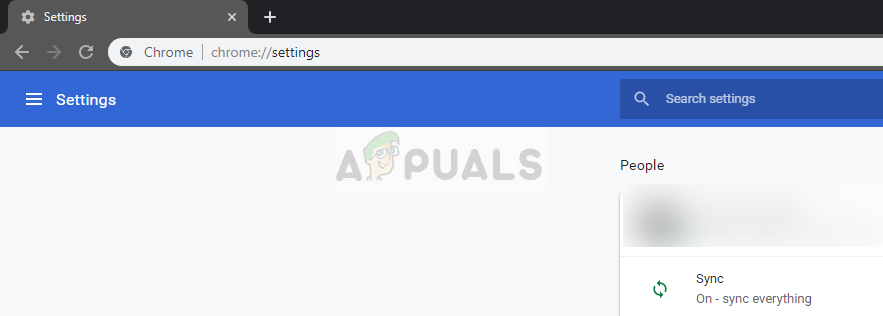
ক্রোম: // সেটিংস
- এখন পৃষ্ঠার নীচে স্ক্রোল করুন এবং নির্বাচন করুন উন্নত সেটিংস ।

উন্নত গুগল ক্রোম সেটিংস
- একবার অ্যাডভান্সড মেনু প্রসারিত হওয়ার পরে, গোপনীয়তা এবং সুরক্ষা ', ক্লিক করুন ' ব্রাউজিং ডেটা সাফ করুন ”।

ব্রাউজিং ডেটা সাফ করা হচ্ছে - ক্রোম
- আরেকটি মেনু তারিখের সাথে আপনি যে আইটেমগুলি সাফ করতে চান তা নিশ্চিত করে পপ আপ করবে। 'নির্বাচন করুন সব সময় ', সমস্ত বিকল্প চেক করুন, এবং' ক্লিক করুন ব্রাউজিং ডেটা সাফ করুন ”।

ক্যাশে, কুকিজ এবং ব্রাউজিং ডেটা সরানো হচ্ছে
- এখন আপনার কম্পিউটারটি পুনরায় চালু করুন এবং পূর্ণ-স্ক্রিন মোডে আবার একটি YouTube ভিডিও চালু করার চেষ্টা করুন।
সমাধান 4: গুগল প্রোফাইল থেকে লগ আউট
যদি তিনটি সমাধানই কাজ না করে, তবে আমরা অন্য একটি ব্যবহারের চেষ্টা করতে পারি যাতে আমরা আপনার ব্যবহারকারীর প্রোফাইল থেকে লগ আউট করি। এই কর্মপরিকল্পনাটি বোঝায় যে হয় হয় আপনার ব্রাউজারে প্রোফাইল মেকানিজমের সাথে কিছু ভুল রয়েছে বা আপনার ব্যক্তিগত প্রোফাইলের ভুল পছন্দ রয়েছে। মনে রাখবেন যে লগ আউট করার সময় আপনার সমস্ত পছন্দসই, ব্রাউজারের ডেটা, ইত্যাদি সরানো হবে।
- ক্লিক করুন প্রোফাইল ছবি আপনার ব্রাউজারের উপরের ডানদিকে একবার এবং তারপরে বোতামটি নির্বাচন করুন এর সাথে সিঙ্ক হচ্ছে - ।

গুগল প্রোফাইল সেটিংস চালু হচ্ছে - ক্রোম
- এখন ক্লিক করুন বন্ধ কর আপনার ব্যবহারকারীর প্রোফাইলের সামনে। বন্ধ করার পরে ক্লিক করুন অন্যান্য লোকদের পরিচালনা করুন ।

গুগল প্রোফাইল - ক্রোমের সিঙ্ক বন্ধ করা হচ্ছে
- ক্লিক করুন তিনটি বিন্দু উপরের ডানদিকে ক্লিক করুন এই ব্যক্তিকে সরান ।

ক্রোম থেকে প্রোফাইল সরানো হচ্ছে
- আপনার কম্পিউটারটি পুনরায় চালু করুন এবং আবার পূর্ণ-স্ক্রিন মোডে ইউটিউব অ্যাক্সেস করার চেষ্টা করুন।
সমাধান 5: ক্রোম পুনরায় ইনস্টল করা
যদি উপরের সমস্ত পদ্ধতিগুলি কাজ না করে তবে আপনি Chrome পুনরায় ইনস্টল করার চেষ্টা করতে পারেন। এটি অ্যাপ্লিকেশনের সমস্ত বর্তমান ফাইল এবং ফোল্ডারগুলি সরিয়ে ফেলবে এবং আপনি পুরো প্যাকেজটি ইনস্টল করার সময় নতুন ফাইলগুলি ইনস্টল করতে বাধ্য করবে। এই সমাধানটি অনুসরণ করার আগে আপনার সমস্ত বুকমার্ক এবং গুরুত্বপূর্ণ ডেটা ব্যাকআপ করতে ভুলবেন না।
- আপনি সরকারী ওয়েবসাইটে নেভিগেশন করে গুগল ক্রোমের সর্বশেষতম ইনস্টলেশন ফাইলটি ডাউনলোড করতে পারেন।
- উইন্ডোজ + আর টিপুন, টাইপ করুন “ appwiz। সিপিএল 'কথোপকথন বাক্সে এবং এন্টার টিপুন।
- সমস্ত অ্যাপ্লিকেশনগুলির মাধ্যমে গুগল ক্রোম অনুসন্ধান করুন, এটিকে ডান ক্লিক করুন এবং ' আনইনস্টল করুন ”।

গুগল ক্রোম আনইনস্টল করা হচ্ছে
- এখন নেভিগেট করুন ক্রোমের সরকারী ডাউনলোড সাইট এবং উপলব্ধ সর্বশেষতম সংস্করণ ডাউনলোড করুন। এক্সিকিউটেবল চালু করুন এবং এটি আবার ইনস্টল করুন।

সর্বশেষতম গুগল ক্রোম ডাউনলোড হচ্ছে
4 মিনিট পঠিত